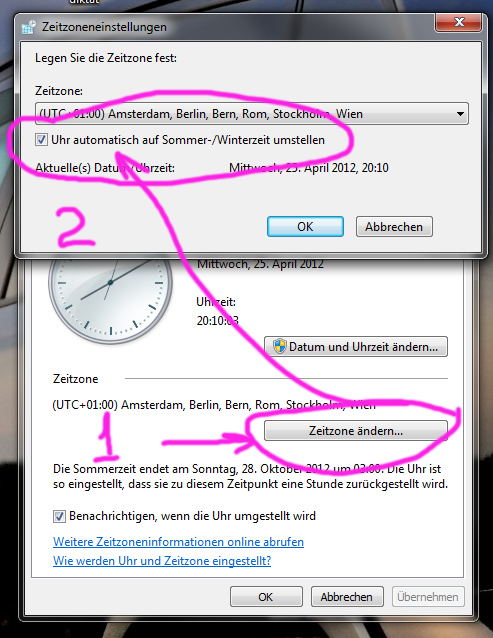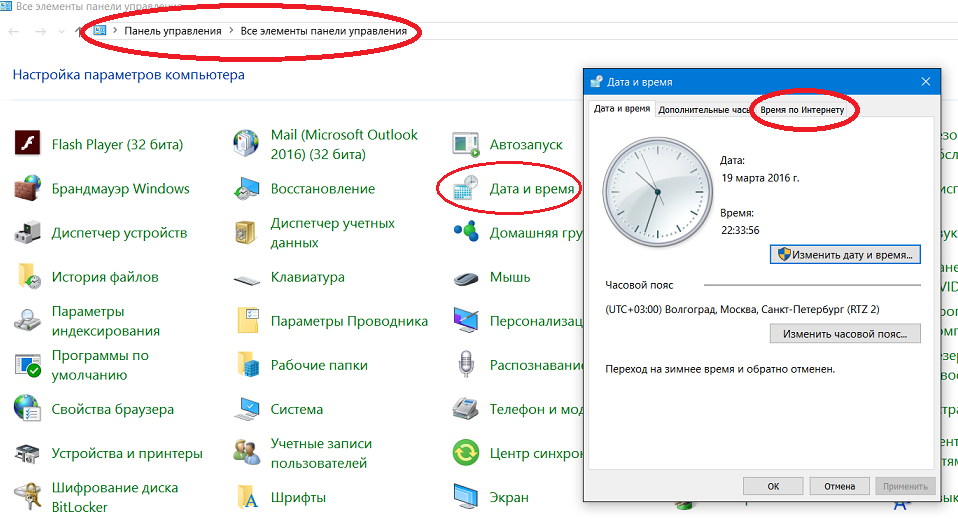На ноутбуке часы отстают на: «Часы отстают» в браузере: как исправить?
Содержание
«Часы отстают» в браузере: как исправить?
Время – наш самый ценный ресурс. Песочные часы сменились механическими, а те – электронными. Сегодня практически любой гаджет умеет показывать время. Более того, его отображают и учитывают даже наши браузеры, ведь эта системная информация является нужной в работе программ. Например, при переходе на какой-то сайт в браузере можно увидеть надпись об отставании часов. Это как раз и говорит о расхождении системного времени и даты с мировыми.
Яблык в Telegram и YouTube. Подписывайтесь! |
💚 ПО ТЕМЕ: Как найти забытый пароль от вайфая (Wi-Fi сети) на компьютере Windows: 4 способа.
Подобная проблема присутствует на всех популярных браузерах: Яндекс.Браузере, Safari, Google Chrome и т.д.
Полностью уведомление выглядит так:
«Часы отстают. Не удалось установить защищенное соединение с доменом из-за неверных настроек календаря».
В Safari на Mac текст уведомления немного отличается:
«Часы установлены неверно. Safari не может подключиться, так как системные часы настроены неверно. Установите правильное время на часах и повторите попытку».
Что же делать в таком случае?
💚 ПО ТЕМЕ: Как сделать приложение для Mac, Windows или Linux из любого сайта, быстро и бесплатно.
Почему возникает ошибка с часами?
Появление этой ошибки объясняется просто – на вашем компьютере неверно установлены время и дата. Так может произойти вследствие нескольких причин:
- Время сбилось из-за системного сбоя или ошибки. Например, это произошло при внезапной перезагрузке компьютера или выключении света.
- Разрядилась батарейка BIOS на материнской плате, что приводит к регулярным сбоям в работе часов.
- Компьютер длительное время не использовался.
Если вы даже выставили нужные показатели, но ошибка не пропала, то стоит настроить синхронизацию часов вашего компьютера по Интернету с мировым временем.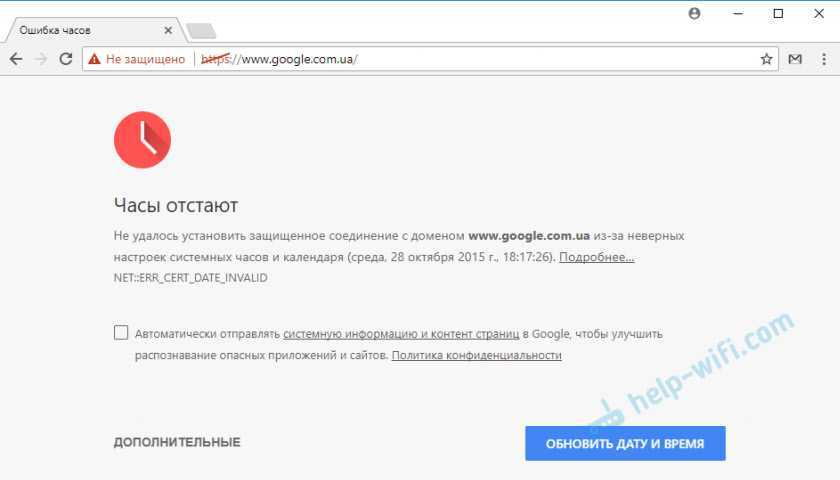
💚 ПО ТЕМЕ: 10 ненужных стандартных программ в Windows, которые можно удалить.
Что нельзя делать при ошибке с часами?
Самый распространенный совет, который дают неопытные пользователи – переустановка системы. Иногда это может помочь, но стоит ли потраченное время устранения такой незначительной, в сущности, проблемы? Правильные день, месяц и год все же предстоит выставить вручную, а вот время уже можно синхронизировать по Интернету.
💚 ПО ТЕМЕ: Как установить пароль на открытие Telegram в iPhone, Android, Mac или Windows.
Как исправить ошибку с часами в браузере в Windows?
Если ваш браузер регулярно оповещает вас об ошибке с отставанием часов, то вот что надо сделать:
1. Подключите компьютер к сети Интернет.
2. Откройте «Параметры» Windows и перейдите в раздел «Время и язык».
3. Установите переключатели: «Установить время автоматически» и «Автоматически устанавливать часовой пояс» в положение «Включено».
4. Нажмите кнопку «Синхронизировать».
5. Перегрузите ваш компьютер и снова зайдите на тот сайт, который ругался на ошибку.
Обратите внимание на указанный в разделе «Синхронизация часов» сервер времени. Должен быть указан time.windows.com. Вот так решается проблема с часами в Windows 10, а пользователям Windows 7 стоит знать следующее:
Как настроить время по Интернету в Windows 7?
Аналогично настраивается время и в Windows 7. Надо зайти в «Панель управления» и выбрать раздел «Дата и время».
1. Откройте меню «Настройка времени по Интернету».
2. Тут вам надо будет поставить галку рядом с «Синхронизировать с сервером времени в Интернете».
3. В поле ввода сервера надо задать time.windows.com. Теперь нажмите кнопку «Обновить сейчас». Осталось нажать ОК.
Если вы хотите убедиться в правильности работы синхронизации, то можете умышленно перевести дату на несколько дней назад и задать неверное время. Успешная синхронизация автоматически установит правильные данные. Чуть более сложный вариант предусматривает настройку времени с помощью командной строки.
Успешная синхронизация автоматически установит правильные данные. Чуть более сложный вариант предусматривает настройку времени с помощью командной строки.
💚 ПО ТЕМЕ: Как включить пароли с iPhone в Chrome на Windows.
Как настроить синхронизацию времени с помощью командной строки?
1. Запустите командную строку от имени «Администратора». Для этого нажмите правой кнопкой на кнопку «Пуск», выберите «Выполнить» и введите команду cmd.exe
2. Команда net time выведет текущее время.
3. С помощью команды net time /querysntp в Windows 7 можно узнать имя текущего сервера времени.
При желании у вас есть возможность синхронизировать свое время с любым компьютером или сервером в локальной сети. Для этого воспользуйтесь командой net time \\<сетевое имя компьютера> /set.
💚 ПО ТЕМЕ: Как автоматически переключать язык (раскладку) на клавиатуре в macOS или Windows.

Как исправить ошибку «Часы установлены неверно» в браузере Safari на Mac?
1. Подключите компьютер к сети Интернет.
2. Откройте Системные настройки macOS и перейдите в раздел Основные.
3. Выберите меню Дата и время.
4. Установите переключатель напротив пункта Устанавливать дату и время автоматически в положение Включено и в качестве источника укажите – Apple (time.apple.com.).
5. Установите переключатель напротив пункта Автоматически устанавливать часовой пояс в зависимости от текущей геопозиции в положение Включено.
На более старых версиях macOS путь немного отличается: Системные настройки → Дата и время.
Во вкладке Часовой пояс установите галочку напротив пункта Автоматически выбирать часовой пояс в зависимости от текущей геопозиции.
🔥 Смотрите также:
- Как в Windows создать иконку для выключения / перезагрузки компьютера.

- Как автоматически улучшить качество фото на iPhone и iPad.
- Автомобильная зарядка для iPhone и гаджетов на Android: как выбрать + 10 лучших вариантов.
🍏 Мы в Telegram и YouTube, подписывайтесь!
Насколько публикация полезна?
Нажмите на звезду, чтобы оценить!
Средняя оценка 5 / 5. Количество оценок: 17
Оценок пока нет. Поставьте оценку первым.
Почему часы вашего компьютера отстают, и как это исправить
Автор Белов Олег На чтение 7 мин. Просмотров 18.3k. Опубликовано
Часы вашего компьютера отстали? Проблема, вероятно, продолжалась некоторое время. И теперь у вас наконец-то все получилось, и вы хотите решить эту проблему. Ну, есть несколько причин, почему ваши компьютерные часы отстают, которые, а также исправления, мы обсудим в этой статье.
Вот почему проблема особенно раздражает.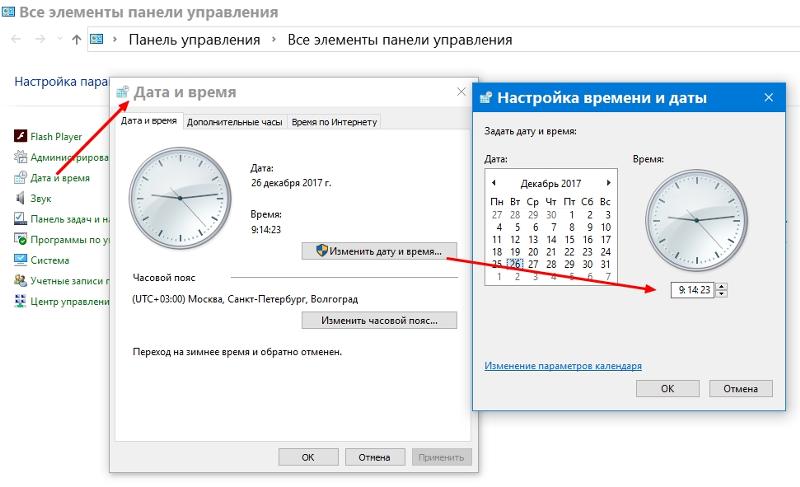 Кажется, что каждый раз, когда вы загружаете свой компьютер, время снова отстает. На самом деле, кажется, что часы практически не двигались с момента последнего выключения компьютера.
Кажется, что каждый раз, когда вы загружаете свой компьютер, время снова отстает. На самом деле, кажется, что часы практически не двигались с момента последнего выключения компьютера.
Если вы просматриваете множество веб-сайтов как часть своей работы, это может стать довольно рискованным, так как некоторые сайты лишают вас доступа, если вы не исправите дату и время. Вскоре ваш компьютер может начать возвращать ошибку контрольной суммы CMOS при запуске.
Кроме того, если вы зависите от часов своего компьютера для сохранения своего времени, часы, которые отстают, могут заставить вас пропустить встречи и другие важные встречи. Часы просто должны отображать правильное время.
Содержание
- Что делать, если ваши часы часто отстают
- Причины, почему ваши компьютерные часы отстают
- Решение 1. Синхронизируйте часы вашего ПК с сервером времени Microsoft по умолчанию
- Решение 2. Обновите свой BIOS
- Решение 3 – Замените вашу батарею CMOS
- Решение 4 – Очистите компьютер от вирусов и вредоносных программ
- Синхронизируйте часы вашего ПК с Microsoft Time Server по умолчанию
- Обновите свой BIOS
- Замените вашу батарею CMOS
- Очистите свой компьютер от вирусов и вредоносных программ
Причины, почему ваши компьютерные часы отстают
Как и во многих проблемах с ПК, редко существует единственная возможная причина каждой ошибки. По этой причине важно сохранять непредвзятость и исследовать все возможные углы.
По этой причине важно сохранять непредвзятость и исследовать все возможные углы.
Действительно, некоторые люди часто обнаруживают, что проблема исчезает на короткое время, только чтобы снова появиться. Это доказывает, что, вероятно, существует основная проблема, которую вы, возможно, еще не определили.
Разряженная батарея CMOS
Настройки времени и даты для всех ПК хранятся на чипе CMOS, который прикреплен к материнской плате ПК. Эти параметры являются частью BIOS, которые также определяют отношения между всеми периферийными устройствами, подключенными к вашему компьютеру.
BIOS проверяет все конфигурации системы, включая дату и время, прежде чем он сможет загрузить ОС Windows.
Батарея CMOS использует небольшую батарею, поэтому настройки BIOS остаются активными, когда компьютер выключен. Эта батарея обычно работает от двух до 10 лет, прежде чем ее необходимо заменить.
Итак, если ваши часы не могут показывать правильное время, а ПК довольно старый, есть большая вероятность, что батарея CMOS может выйти из строя.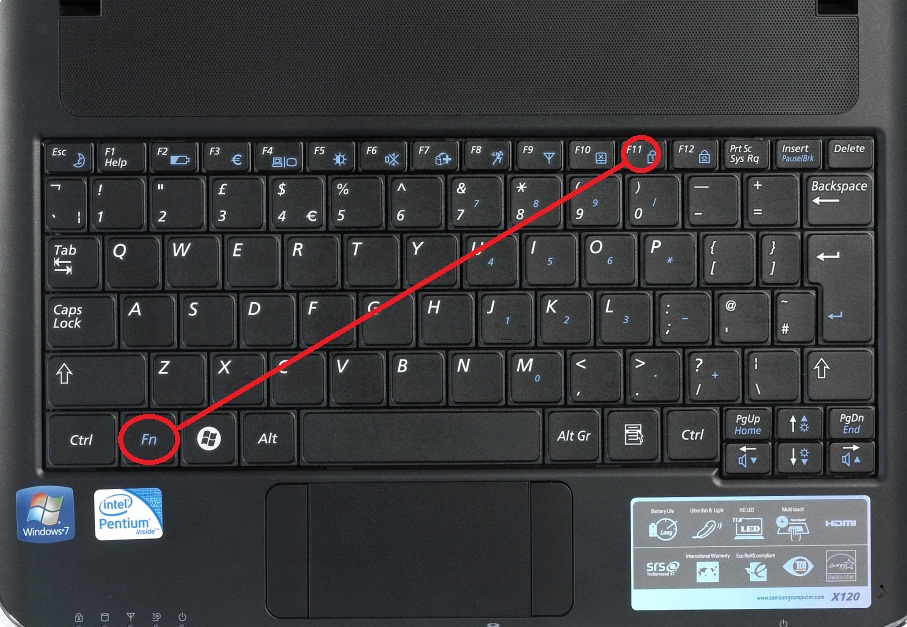 Часы по существу останавливают момент, когда вы выключаете компьютер.
Часы по существу останавливают момент, когда вы выключаете компьютер.
Неправильные или поврежденные настройки BIOS
Даже после замены батареи CMOS часы могут показывать неправильное время, особенно при запуске. Вы можете проверить, получает ли чип CMOS питание от батареи.
Вы можете иметь дело с разряженной батареей. Быстрое решение проблемы – вынуть аккумулятор и немного поднять отрицательный вывод питания вверх. Также нажмите положительный штырь перед заменой батареи, убедившись, что батарея имеет надежные соединения.
Однако даже это может не решить проблему. На данный момент проблема может быть результатом поврежденного или устаревшего BIOS. Попробуйте сбросить настройки BIOS, включая настройки даты и времени. Или, если компьютер довольно старый и не обновляется автоматически, рассмотрите возможность установки более новой версии BIOS.
Неправильный часовой пояс
Если ваши часы установлены на неправильный часовой пояс, вы обнаружите, что даже после корректировки времени часы будут отставать при следующей загрузке.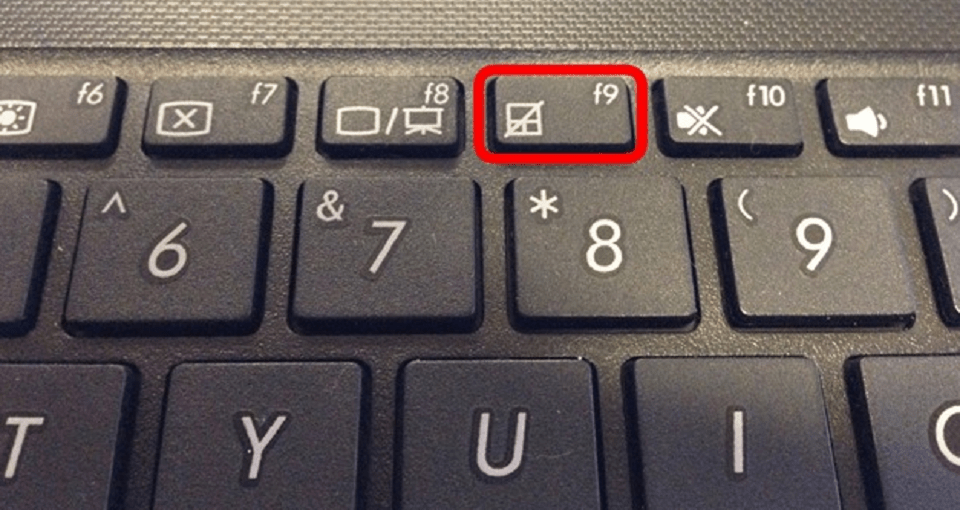 В зависимости от того, какой часовой пояс установлен, он может опередить на несколько часов.
В зависимости от того, какой часовой пояс установлен, он может опередить на несколько часов.
Обычно, если часы установлены на неправильный часовой пояс, минуты, как правило, правильные, а значение часа будет позади или впереди. Там, где проблема с батареей CMOS, значения часов и минут обычно неверны.
Заражение вредоносным ПО
Теперь этот должен беспокоить вас. Главным образом потому, что вирус или вредоносная программа редко используются, чтобы просто тратить время. Часто неправильное время и дата часто являются признаком более серьезной проблемы. Вредоносное ПО может быть нацелено прямо на BIOS или на саму ОС Windows. В любом случае, эффект будет разрушительным.
Теперь, когда мы в курсе того, что может привести к отставанию часов вашего ПК, давайте рассмотрим возможные решения, которые вы могли бы попытаться решить, эту проблему.
Решение 1. Синхронизируйте часы вашего ПК с сервером времени Microsoft по умолчанию
Лучший способ установить время на автоматическое обновление – это, возможно, синхронизировать часы вашего ПК с сервером времени в Интернете.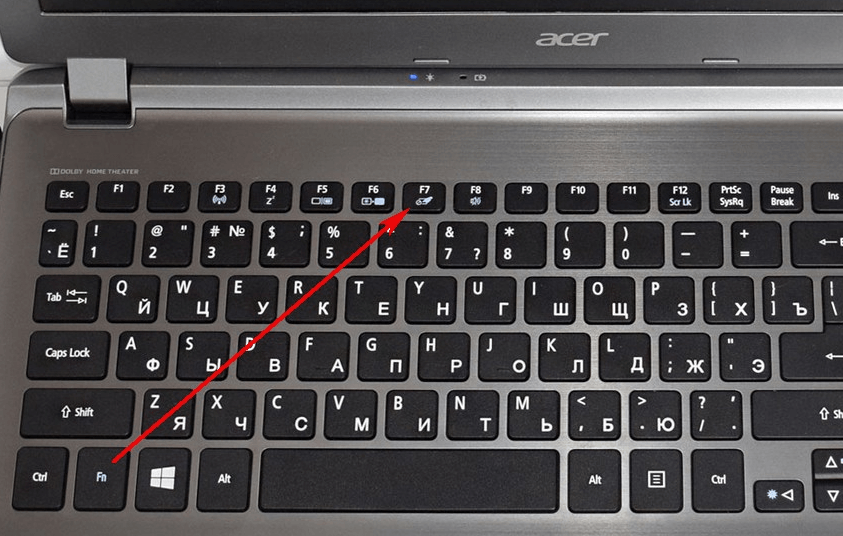 Таким образом, вам не всегда нужно корректировать свое время при каждой загрузке компьютера.
Таким образом, вам не всегда нужно корректировать свое время при каждой загрузке компьютера.
Будучи ПК с Windows, первым вариантом должен быть собственный сервер времени Microsoft.Выполните следующие шаги, чтобы синхронизировать настройки часов и даты на вашем компьютере с Microsoft Time Server;
- Перезагрузите компьютер в безопасном режиме,
- Нажмите вкладку времени в правом нижнем углу экрана,
- Нажмите Изменить и настройки времени … в нижней части всплывающего окна,
- Нажмите на папку Интернет-время . Этот маленький экран появится;
- Выберите сервер time.windows.com , используя стрелку вниз, как показано на рисунке выше. Нажмите Обновить сейчас .
- После того как вы нажмете ОК , появится этот экран подтверждения;
Как видно из изображения выше, это время в Интернете не обновляется при запуске.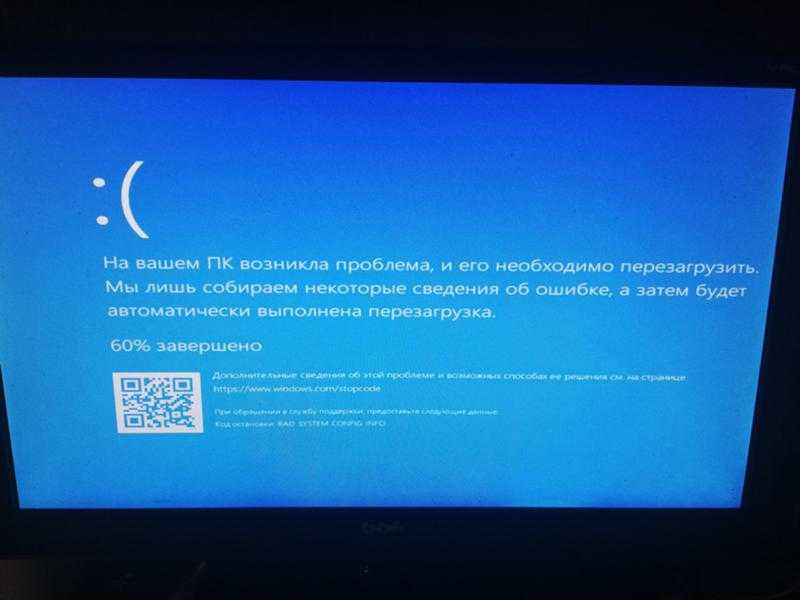 Скорее, синхронизация происходит через заданный период времени. Таким образом, это не является адекватным решением, если время вашего ПК отстает или замедляется из-за разряженной батареи CMOS.
Скорее, синхронизация происходит через заданный период времени. Таким образом, это не является адекватным решением, если время вашего ПК отстает или замедляется из-за разряженной батареи CMOS.
Решение 2. Обновите свой BIOS
Иногда устаревший или поврежденный BIOS может быть причиной отставания часов вашего ПК. Повреждение BIOS может быть результатом неправильного выключения, когда вы отключаете компьютер от источника питания без надлежащего выключения компьютера. Привыкание к правильному выключению должно легко решить эту проблему.
Однако, если ваш BIOS сейчас устарел, единственным вариантом может быть обновление. Свяжитесь с производителем вашего ПК и узнайте, доступна ли обновленная версия. Вы также можете найти такую информацию на их сайте.
Не забудьте сбросить или перепрограммировать BIOS вашего ПК, чтобы вы могли скорректировать настройки времени и даты, поскольку есть опция, но это чревато рисками. Это не то, что вам следует делать, если вы не знаете, что делать. Это может легко навредить вашему компьютеру. Проконсультируйтесь с профессиональным техником.
Это может легко навредить вашему компьютеру. Проконсультируйтесь с профессиональным техником.
Решение 3 – Замените вашу батарею CMOS
Посмотрим правде в глаза, если ваша батарея CMOS теперь разряжена, часы вашего ПК всегда будут отставать. Вам придется постоянно обновлять его и в то же время бороться со всеми видами ошибок. Более надежное решение – просто заменить аккумулятор на новый.
Слот батареи CMOS обычно устанавливается на материнскую плату компьютера. Но это может быть немного сложно извлечь и заменить батарею на некоторых ПК. Если у вас есть один из этих компьютеров, лучше всего отнести его к специалисту по ремонту.
Однако батарею CMOS довольно легко заменить на большинство современных настольных ПК. Именно с ноутбуками процесс может стать немного сложнее. Просто не забудьте правильно выключить компьютер и отсоединить его от источника питания, прежде чем разбирать его. Снова обратитесь за помощью к профессионалу, если вы не знаете, что делать.
- ТАКЖЕ ЧИТАЙТЕ: 6 лучших информационных программ для материнских плат
Решение 4 – Очистите компьютер от вирусов и вредоносных программ
Если после пробного использования всех вышеперечисленных решений часы вашего компьютера продолжают замедляться или отставать, есть вероятность, что ваш компьютер, возможно, был заражен вирусом. Если вы не обновили свое антивирусное программное обеспечение или не установили его, сейчас самое время это сделать.
Если у вас установлено новейшее программное обеспечение для обеспечения безопасности, вы также можете рассмотреть возможность его обновления. Чтобы убедиться, что вредоносная программа не уклоняется от вашего антивирусного программного обеспечения и не запускается при запуске, запустите и установите программное обеспечение в безопасном режиме.
Таким образом, все второстепенные программы, включая вредоносные программы и вирусы, не запускаются. После этого вы сможете правильно сканировать и очищать свой компьютер без вмешательства вредоносной программы.
У Microsoft есть собственный бесплатный инструмент для удаления вредоносных программ. Но, если вы хотите получить премиум, есть несколько хороших вариантов, которые вы можете выбрать, включая Malwarebytes и другие. В противном случае, будьте бдительны в отношении того, как вы используете свой компьютер для защиты своего компьютера от вирусов и вредоносных программ.
Любое из решений, которые мы обсуждали здесь, должно помочь решить проблемы времени и даты вашего ПК, чтобы вам не приходилось постоянно его исправлять. Даже если эта проблема не вызывает серьезных ошибок, она может раздражать необходимость постоянно делать одно и то же.
Примечание редактора . Этот пост был первоначально опубликован в ноябре 2017 года и с тех пор был полностью переработан и обновлен для обеспечения свежести, точности и полноты.
Время в Windows 10 или 11 неправильное? Вот как исправить часы Windows
Если время на вашем компьютере с Windows 10 или Windows 11 всегда неправильное или продолжает меняться, причиной может быть что угодно: от разрядившейся батареи до неправильной настройки.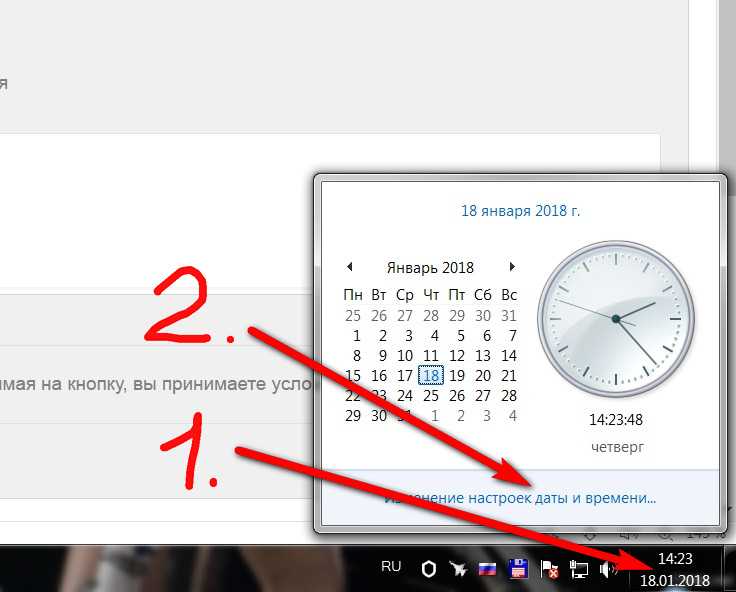 Мы покажем вам, почему ваши компьютерные часы сбились, и как вы можете восстановить их правильно.
Мы покажем вам, почему ваши компьютерные часы сбились, и как вы можете восстановить их правильно.
Давайте рассмотрим наиболее распространенные причины, по которым часы вашего компьютера ошибаются, независимо от того, отстают ли они на несколько минут или постоянно сбрасываются.
1. Разряженная батарея CMOS
Это вероятный виновник проблем с часами ПК, особенно если ваш компьютер довольно старый.
Батарея CMOS находится на материнской плате вашего компьютера и обеспечивает питание микросхемы на основе комплементарных оксидов металлов (CMOS). Этот чип хранит информацию о конфигурации системы, включая дату и время. Батарея CMOS гарантирует, что чип может хранить эти данные, даже когда ваш компьютер выключен и не подключен к источнику питания.
Если эта батарея выходит из строя, чип начинает терять информацию. Одним из симптомов является то, что ваш компьютер с Windows больше не поддерживает правильно время и дату. Каждый раз, когда вы перезагружаете компьютер, вы обнаружите, что часы по умолчанию показывают неточную дату и время, например, 1 января в полночь.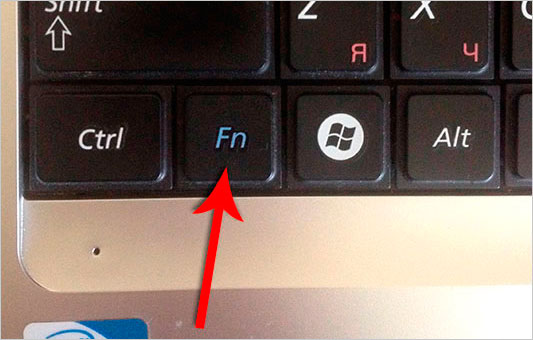
К счастью, заменить батарейку CMOS довольно просто. Вам просто нужно выключить компьютер, заземлиться для защиты от статического электричества, открыть корпус и проверить, какой тип батареи установлен на вашей материнской плате. Затем, после того, как вы купите замену (они дешевы), снова откройте свой компьютер и замените батарею CMOS.
Дополнительную информацию см. в нашем руководстве по батареям для материнских плат CMOS. Их легко поменять местами на настольных компьютерах, но это может быть сложнее на ноутбуке, в зависимости от вашей модели.
2. Неправильный часовой пояс
Если часы вашего компьютера отстают ровно на один или несколько часов, Windows может просто установить неправильный часовой пояс. Даже если вы установите время вручную, Windows может сбросить себя на неправильный часовой пояс после перезагрузки. Если минуты указаны правильно, а часы неверны, возможно, проблема связана с неправильно настроенным часовым поясом.
Чтобы исправить часовой пояс в Windows 10, щелкните правой кнопкой мыши системные часы на панели задач в правом нижнем углу экрана и выберите 9.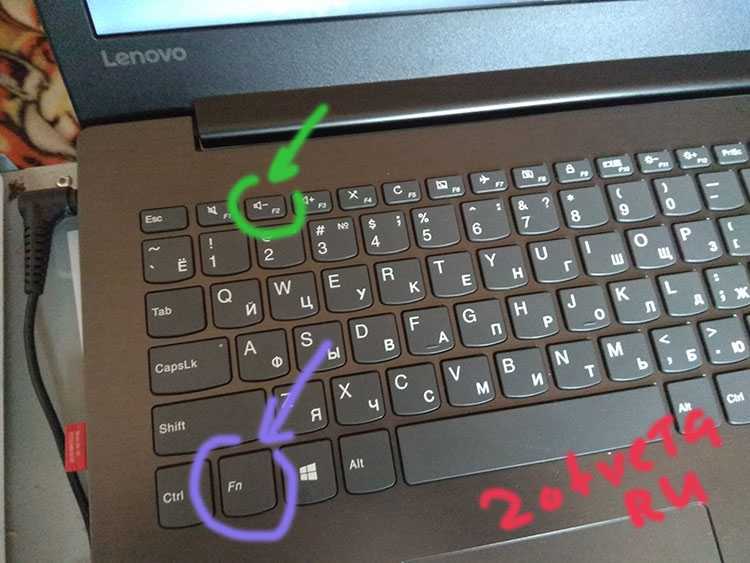 0023 Настройка даты/времени . Вы также можете перейти к Настройки > Время и язык > Дата и время . В Windows 11 эти параметры выглядят немного иначе, но доступны одинаково.
0023 Настройка даты/времени . Вы также можете перейти к Настройки > Время и язык > Дата и время . В Windows 11 эти параметры выглядят немного иначе, но доступны одинаково.
В поле Часовой пояс проверьте правильность информации. Если нет, выберите правильный часовой пояс из выпадающего меню. Возможно, вам придется отключить ползунок Установить часовой пояс автоматически , если раскрывающийся список неактивен.
Для удобства следует включить обе Автоматическая настройка летнего времени и Автоматическая установка времени , поэтому вам не нужно беспокоиться об обновлении их вручную. Наконец, находясь здесь, вы можете нажать Синхронизировать сейчас , чтобы убедиться, что Windows получает правильное время с сервера времени.
3. Время Windows не синхронизировано
Если ваша батарея CMOS все еще заряжена, а часы вашего компьютера отстают только на секунды или минуты в течение длительных периодов времени, возможно, вы имеете дело с неправильными настройками синхронизации времени. Сначала вы должны убедиться, что ваш компьютер синхронизирует свои часы с действительным сервером времени.
Сначала вы должны убедиться, что ваш компьютер синхронизирует свои часы с действительным сервером времени.
Чтобы сделать это в Windows 10, перейдите в «Настройки» > «Время и язык» > «Регион », затем выберите «Дополнительные настройки даты, времени и региона» справа. Это приведет вас к старому интерфейсу панели управления. На вкладке Дата и время щелкните Установить время и дату , чтобы открыть другое окно.
В Windows 11 выберите Дополнительные часы на той же странице Дата и время Настройки, упомянутой выше, чтобы попасть в это меню.
Перейдя в любую из версий Windows, перейдите на вкладку Интернет-время , нажмите Изменить настройки и при необходимости можно изменить Сервер .
Выберите вариант из раскрывающегося меню или введите сервер по вашему выбору. Ваша система будет использовать это для синхронизации часов, чтобы предотвратить их медленный дрейф с течением времени; выберите Обновить сейчас для принудительной синхронизации.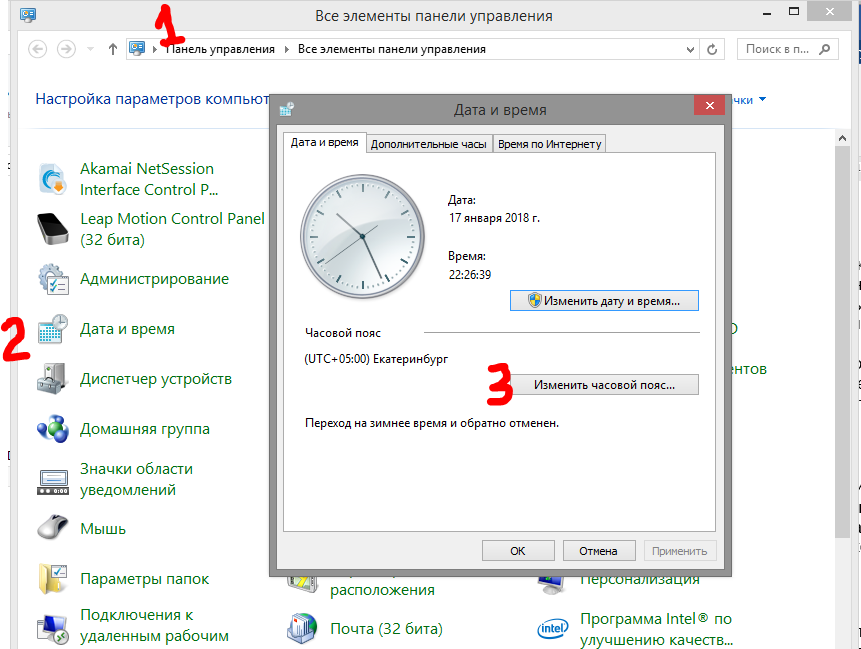 Убедитесь, что у вас есть Синхронизация с сервером времени в Интернете проверено.
Убедитесь, что у вас есть Синхронизация с сервером времени в Интернете проверено.
Теперь, чтобы убедиться, что Windows действительно регулярно синхронизирует свое время, нажмите клавишу Windows , чтобы открыть поиск в меню «Пуск», введите services и откройте эту утилиту.
В окне «Службы» найдите Время Windows в столбце Имя , щелкните его правой кнопкой мыши и выберите Свойства .
В окне Свойства времени Windows установите Тип запуска на Автоматически . Затем нажмите Запустите , чтобы убедиться, что служба запущена, затем нажмите OK , чтобы сохранить изменения. Это должно заставить Windows регулярно проверять сервер времени, чтобы часы вашего ПК были точными.
4. Настройте часы в BIOS/UEFI
В большинстве случаев неверные часы компьютера являются проблемой Windows.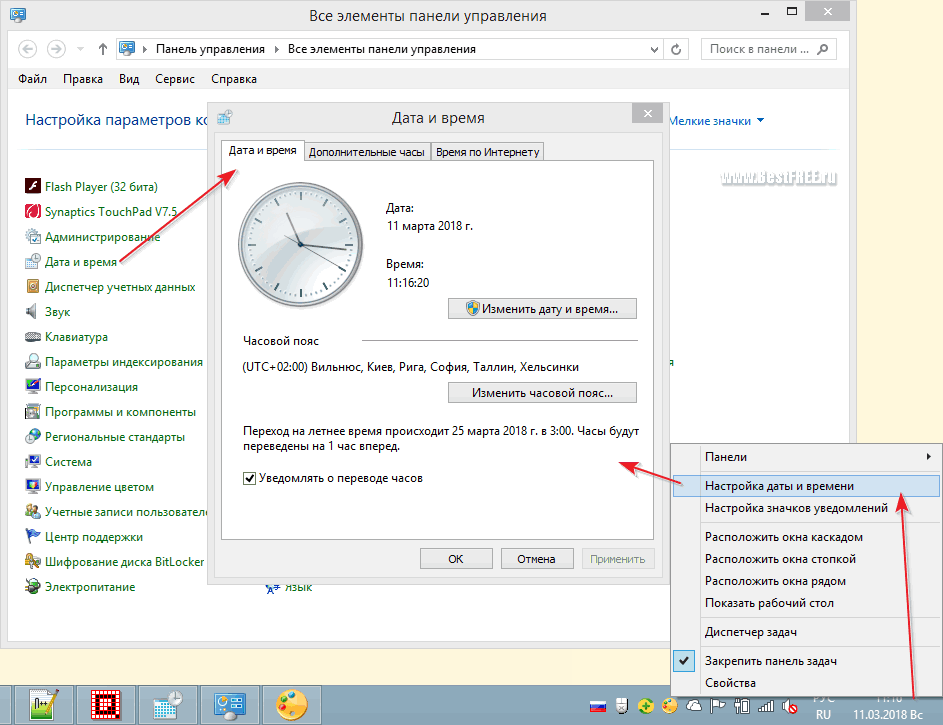 Но если ничто из вышеперечисленного не устранило вашу проблему, есть вероятность, что часы в BIOS или UEFI вашей материнской платы неправильные, что может сбить ОС с толку. Поскольку это системное время на вашей материнской плате, оно глубже, чем часы, которые использует ваша ОС.
Но если ничто из вышеперечисленного не устранило вашу проблему, есть вероятность, что часы в BIOS или UEFI вашей материнской платы неправильные, что может сбить ОС с толку. Поскольку это системное время на вашей материнской плате, оно глубже, чем часы, которые использует ваша ОС.
Точное расположение этой опции может различаться в зависимости от вашей машины, поэтому нет единого места для определения системного времени. Посмотрите, как войти в UEFI или BIOS на вашем компьютере; Оказавшись внутри, найдите запись Time или Clock , где вы можете проверить неточное время и исправить его при необходимости. Если вы не можете найти его, обратитесь к руководству по материнской плате или погуглите название вашего компьютера плюс «настройка часов BIOS», чтобы найти нужное место.
После того, как эти системные часы станут правильными, снова выполните описанные выше шаги в Windows, и они должны сохраниться.
5. Неверные часы компьютера могут быть вредоносным ПО
Хотя это и маловероятно, это наименее приятный сценарий, поскольку вредоносное ПО часто трудно удалить.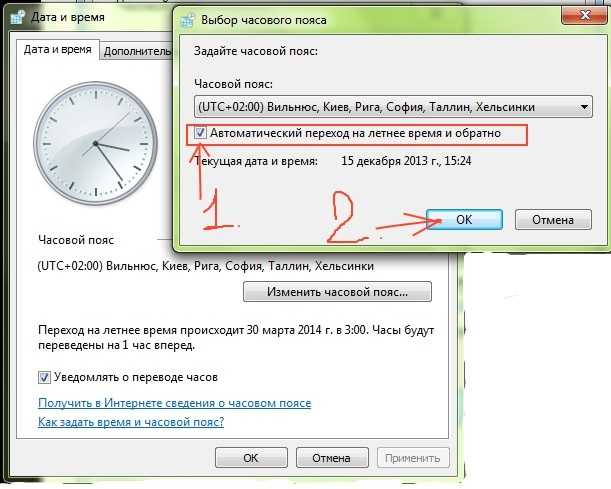
Если ничто из вышеперечисленного не помогло исправить часы вашего ПК, возможно, вредоносное ПО захватило ваш компьютер и портит его время. Чтобы исправить это, вам нужно собрать несколько инструментов для удаления вредоносных программ. Во-первых, убедитесь, что ваша антивирусная программа обновлена до последних определений вирусов. Затем приобретите хороший вторичный сканер вредоносных программ по запросу, например Malwarebytes.
После загрузки, обновления и установки всех этих инструментов загрузитесь в безопасном режиме и запустите их. Важно запустить в безопасном режиме, потому что вредоносное ПО не запускается при запуске и будет активным, когда вы выбираете этот режим загрузки. Это означает, что меньше шансов избежать обнаружения и удаления.
Если вы используете Windows 10 или 11 и некоторые базовые проверки не решают проблему, рекомендуется перезагрузить или обновить систему, чтобы убедиться, что вредоносная программа устранена.
Чтобы защитить себя от заражения в будущем, своевременно обновляйте систему и установленное программное обеспечение и следуйте основным советам, чтобы не подхватить вирусы.
Часы вашего компьютера с Windows снова идут вовремя
Неправильное время на компьютере может показаться незначительной проблемой, но, поскольку многое зависит от часов, могут возникать странные ошибки, когда они неверны. После этого исправления вы научитесь обращать внимание на мелкие детали вашего компьютера. Простые странности могут быть признаком серьезных неприятностей впереди.
Например, если ваша батарея CMOS разрядится, ваш компьютер забудет все при перезагрузке, поэтому он должен распознавать свои аппаратные компоненты при каждой загрузке. Это так же раздражает, как вирус, играющий с вами злую шутку, или неправильная настройка часового пояса, которая искажает все, от часов до временных меток вашего почтового клиента. Будьте бдительны и действуйте сразу же, как только увидите что-то неуместное.
Если вам очень нравятся часы вашего ПК, почему бы не настроить их так, чтобы они выглядели лучше?
Почему часы моего компьютера отстают и как это исправить: 4 простых совета
Если часы ПК продолжают отставать, сначала выполните синхронизацию с сервером времени Microsoft
by Милан Станоевич
Милан Станоевич
Эксперт по Windows и программному обеспечению
Милан с детства увлекался технологиями, и это побудило его проявить интерес ко всем технологиям, связанным с ПК. Он энтузиаст ПК и… читать дальше
Он энтузиаст ПК и… читать дальше
Обновлено
Рассмотрено
Alex Serban
Alex Serban
Windows Server & Networking Expert
Отойдя от корпоративного стиля работы, Алекс нашел вознаграждение в образе жизни постоянного анализа, координации команды и приставания к своим коллегам. Обладание сертификатом MCSA Windows Server… читать далее
Партнерская информация
- Если часы вашего компьютера отстают и отстают, вы больше не можете на них полагаться.
- Как настроить часы на компьютере? — вот большой вопрос, и ответ, который вы ищете, не дальше.
- Попробуйте синхронизировать часы ноутбука или ПК с серверами Microsoft и не забудьте проверить наличие признаков заражения вредоносным ПО.

XУСТАНОВИТЕ, щелкнув файл загрузки
Для устранения различных проблем с ПК мы рекомендуем Restoro PC Repair Tool:
Это программное обеспечение устраняет распространенные компьютерные ошибки, защищает вас от потери файлов, вредоносных программ, сбоев оборудования и оптимизирует ваш ПК для максимальной производительности. . Исправьте проблемы с ПК и удалите вирусы прямо сейчас, выполнив 3 простых шага:
- Загрузите Restoro PC Repair Tool , который поставляется с запатентованными технологиями (патент доступен здесь).
- Нажмите Начать сканирование , чтобы найти проблемы Windows, которые могут вызывать проблемы с ПК.
- Нажмите Восстановить все , чтобы устранить проблемы, влияющие на безопасность и производительность вашего компьютера.
- Restoro был загружен 0 читателями в этом месяце.
Пользователи жалуются, что часы Windows время от времени отстают, и эта проблема особенно раздражает.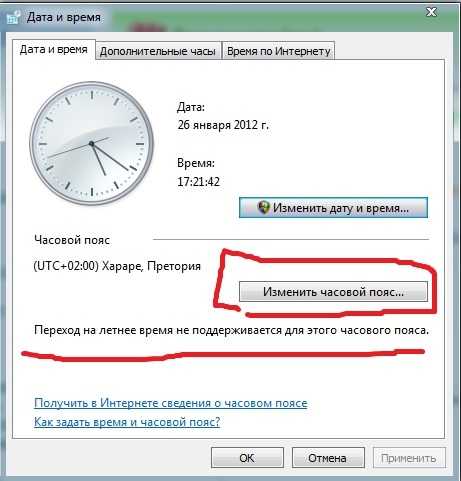
Каждый раз, когда вы загружаете компьютер, кажется, что время снова отстало. На самом деле кажется, что часы почти не двигались с тех пор, как вы в последний раз выключали компьютер.
Почему часы моего компьютера отстают? Это большой вопрос, и мы попытаемся на него ответить. Но сначала давайте посмотрим, что сказали другие пользователи, включая наиболее распространенные проблемы, связанные с часами:
- Часы ПК продолжают отставать
- Часы компьютера медленно отстают от времени
- Часы моего ноутбука отстают от
- Неправильные часы компьютера Windows 7 – дата и время моего компьютера не обновляются в Windows 7
- Часы моего компьютера отстают на 2 минуты, отстают на 3 часа
- Компьютерные часы работают медленно Windows 10, Windows 11
Если вы просматриваете множество веб-сайтов в рамках своей работы, это может стать довольно рискованным, поскольку некоторые сайты откажут вам в доступе, если вы не исправите дату и время.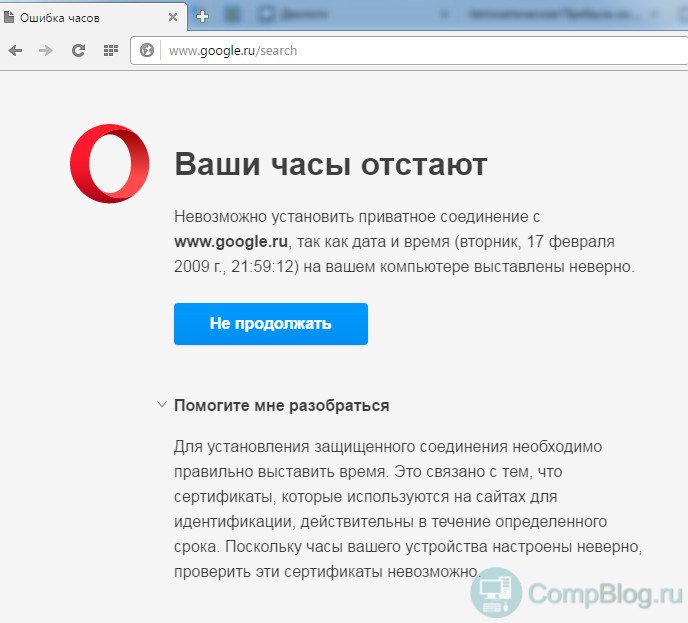
Вскоре ваш компьютер может начать возвращать ошибку контрольной суммы CMOS при запуске.
Почему часы моего компьютера постоянно отстают?
Как и во многих других проблемах с ПК, редко существует единственная возможная причина для каждой ошибки. По этой причине важно сохранять непредвзятость и исследовать все возможные углы.
→ Разряжена батарея CMOS
В батарее CMOS используется небольшая батарея, поэтому настройки BIOS остаются активными при выключении ПК. Эта батарея обычно работает от двух до 10 лет, прежде чем ее необходимо заменить.
Таким образом, если ваши часы не показывают правильное время, а компьютер довольно старый, велика вероятность того, что батарея CMOS вышла из строя. Часы по сути останавливаются в тот момент, когда вы выключаете компьютер.
→ Неверные или поврежденные настройки BIOS
Возможно, вы имеете дело с разряженной батареей. Быстрым решением будет извлечь аккумулятор и немного приподнять отрицательный штырь питания вверх.
Перед заменой батареи также нажмите на положительный контакт, убедившись, что батарея надежно подключена.
Однако даже это может не решить проблему. На данный момент проблема может быть связана с поврежденным или устаревшим BIOS.
Попробуйте сбросить настройки BIOS, включая настройки даты и времени. Или, если компьютер довольно старый и не обновляется автоматически, рассмотрите возможность установки более свежей версии BIOS.
→ Неправильный часовой пояс
Если ваши часы настроены на неправильный часовой пояс, вы обнаружите, что даже после исправления времени часы будут отставать при следующей загрузке. В зависимости от того, на какой часовой пояс он установлен, он может даже опережать на несколько часов.
Обычно, если часы установлены в неправильном часовом поясе, минуты обычно показывают правильное значение, а значение часа будет отставать или опережать.
Если проблема связана с батареей CMOS, значения часов и минут обычно неверны.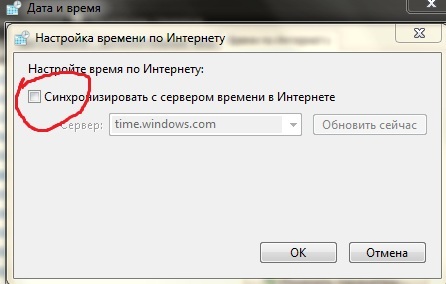
→ Заражение вредоносным ПО
Это должно вас обеспокоить. Главным образом потому, что вирус или вредоносное ПО редко развертываются, чтобы просто отвлечь ваше время. Часто неправильное время и дата часто являются признаком более серьезной проблемы.
Вредоносная программа может быть нацелена прямо на BIOS или на саму ОС Windows. В любом случае эффект будет разрушительным.
Как исправить отставание часов на моем компьютере?
Теперь, когда мы разобрались, что может быть причиной отставания часов вашего ПК, давайте рассмотрим возможные решения, которые вы могли бы попробовать решить проблему.
- Синхронизируйте часы вашего ПК с сервером времени Microsoft по умолчанию
- Обновите BIOS
- Замените батарейку CMOS
- Очистите компьютер от вирусов и вредоносных программ
1. Синхронизируйте часы вашего ПК с сервером времени Microsoft по умолчанию ✅
- Перезагрузите компьютер в безопасном режиме .

2. Щелкните вкладку Time в правом нижнем углу экрана.
3. Нажмите Изменить и настройки времени… внизу всплывающего окна.
4. Щелкните папку Internet Time . Появится этот маленький экран.
5. Выберите сервер time.windows.com , используя стрелку вниз, как показано на изображении выше. Щелкните Обновить сейчас .
Совет эксперта:
СПОНСОРЫ
Некоторые проблемы с ПК трудно решить, особенно когда речь идет о поврежденных репозиториях или отсутствующих файлах Windows. Если у вас возникли проблемы с исправлением ошибки, возможно, ваша система частично сломана.
Мы рекомендуем установить Restoro, инструмент, который сканирует вашу машину и определяет неисправность.
Нажмите здесь, чтобы загрузить и начать ремонт.
6. После того, как вы нажмете OK , появится этот экран подтверждения.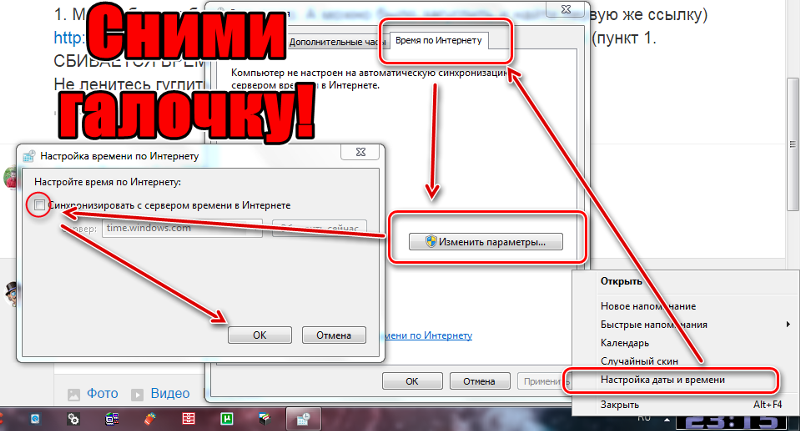
Лучший способ установить время при автоматическом обновлении — это, возможно, синхронизировать часы вашего ПК с сервером времени в Интернете. Таким образом, вам не нужно корректировать время каждый раз при загрузке компьютера.
Поскольку это ПК с Windows, первым вариантом должен быть собственный сервер времени Microsoft. Выполните описанные выше действия, чтобы синхронизировать настройки часов и даты вашего ПК с сервером времени Microsoft.
2. Обновите BIOS
Иногда причиной отставания часов вашего ПК может быть устаревший или поврежденный BIOS.
Повреждение BIOS может быть результатом неправильного завершения работы, когда вы отключаете компьютер от источника питания, не выключив его должным образом.
Привыкание к правильному завершению работы может легко решить эту проблему. Однако, если ваш BIOS устарел, единственным вариантом может быть обновление.
Свяжитесь с производителем вашего ПК и узнайте, доступна ли обновленная версия. Вы также можете найти такую информацию на их сайте.
Вы также можете найти такую информацию на их сайте.
Помните, что сброс или перепрошивка BIOS вашего ПК, чтобы вы могли исправить настройки времени и даты, есть вариант, но он сопряжен с риском.
3. Замените батарею CMOS
Посмотрим правде в глаза, если ваша батарея CMOS разряжена, часы вашего ПК всегда будут отставать. Вам придется постоянно обновлять его и в то же время бороться со всевозможными ошибками.
Более надежное решение — просто заменить батарею на новую. Слот для батареи CMOS обычно устанавливается на материнской плате компьютера.
Но снять и заменить аккумулятор на некоторых компьютерах может быть непросто. Если у вас есть один из этих компьютеров, лучше всего отдать компьютер специалисту по ремонту.
Однако батарею CMOS довольно легко заменить на большинстве современных настольных ПК. С ноутбуками этот процесс может быть немного сложнее.
Только не забудьте правильно выключить ПК и отключить его от источника питания, прежде чем разбирать его. Снова обратитесь за помощью к профессионалу, если вы не знаете, что делать.
Снова обратитесь за помощью к профессионалу, если вы не знаете, что делать.
4. Очистите компьютер от вирусов и вредоносных программ
Если после применения всех вышеперечисленных решений часы вашего ПК продолжают замедляться или отставать, существует вероятность, что ваш компьютер заражен вирусом.
Если вы еще не обновили антивирусное ПО или не установили его, самое время это сделать.
Если у вас установлено последнее программное обеспечение безопасности, вы также можете рассмотреть возможность его обновления. Чтобы убедиться, что вредоносная программа не обходит ваше антивирусное программное обеспечение и не запускается при запуске, запустите и установите программное обеспечение в безопасном режиме.
Таким образом, все второстепенные программы, включая вредоносные программы и вирусы, не запускаются. Затем вы можете правильно сканировать и очищать свой компьютер без вмешательства вредоносного ПО.
У Microsoft есть собственный бесплатный инструмент для удаления вредоносных программ.